Привет! Предлагаю разобраться в этом вопросе на примере 3 сервисов рассылок:
• Justclick
• Spoonpay
• Senler (рассылки Вконтакте).
Рассмотрим, как здесь отправляются мгновенные (разовые) рассылки, в чем их отличие от автосерии писем после подписки. Решила затронуть эти вопросы, так как есть такой запрос, особенно у тех, кто настраивает готовые автоворонки. Также часто возникает непонятка — кому отправляется автосерия, кому отправлять мгновенные рассылки — новым или старым подписчикам? Давайте разбираться.
Автосерия писем и мгновенные рассылки — в чем разница?
Автоматическая серия (цепочка писем) — это заранее настроенная последовательная серия в автоворонке. То есть, человек подписался на ваш бесплатный подарок (лид-магнит), далее для него запускаются автописьма — как минимум одно, самое первое, которое приходит сразу после подписки с выдачей бесплатного подарка. То есть, автосерия — это письма для новых подписчиков, которые попадают к вам в базу через подписную страницу и начинают проходить автоворонку.
Длина такой серии может быть разной, в среднем 3-6 писем, но есть и те, кто делает длинные серии — 10-20 писем и более. Или же, переводит подписчиков из одной серии в другую (когда лид-магнитов и автоворонок несколько). Особенность еще в том, что серия настраивается заранее, а потом просто приходит подписавшимся последовательно без вашего участия. Ведете на подписную страницу трафик – получаете подписчиков, они проходят через автосерию.
Мгновенные (или разовые) рассылки — это работа с уже имеющейся базой подписчиков. Когда человек прошел вашу автоворонку (серию писем или несколько серий), остался у вас в базе, далее вы не прерываете с ним контакт, а работаете через разовые рассылки. Их еще можно назвать регулярными или периодическими — это рассылки, которые автор планирует на определенную дату и время.
Что мы отправляем в разовых рассылках?
То, чем хотим поделиться с подписчиками в конкретный момент времени:
— например, у партнера вышла новинка, идет свежий запуск или акция,
— мы запускаем новый продукт или делаем акцию,
— разместили статью на блоге, пост в соцсети, хотим поделиться информацией с подписчиками и делаем анонс в рассылке,
— просто так решили прислать полезняшку – видео, pdf-материал на скачку или решили поделиться контентом прямо в письме…
— инфоповод (актуальное событие, которое вы можете связать с вашей темой).
К слову, здесь вы найдете 15 вариантов писем в рассылку подписчикам, чтобы не приедаться своей аудитории.
Алгоритм отправки мгновенных рассылок на примере нескольких популярных сервисов – Justclick, Spoonpay, Senler
Ниже вы можете посмотреть мой видеоурок по отправке мгновенных рассылок:
Или продолжайте читать статью.
Отправка мгновенных рассылок на Justclick
Делается в разделе «Рассылки» — «Мгновенные» — «По группам».
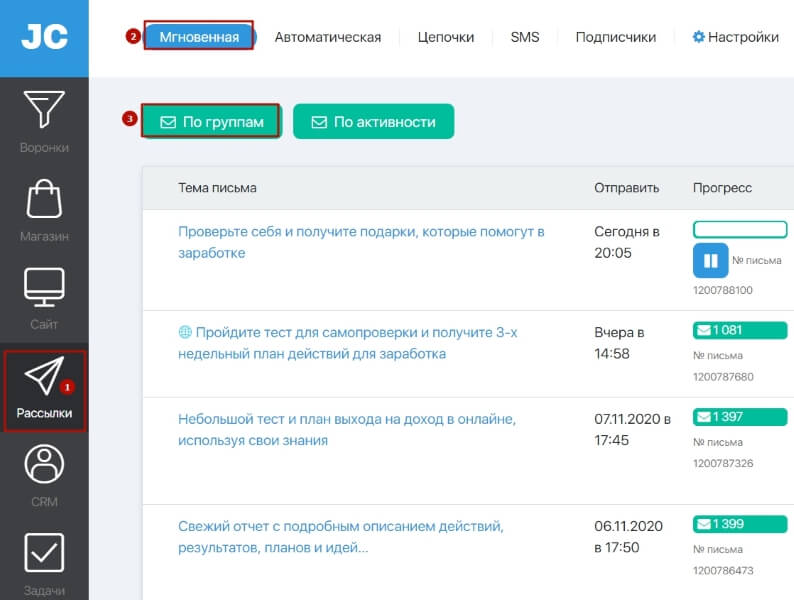
Указываете дату и время отправки письма.
В списке выбираете группы подписчиков, по которым хотите сделать отправку. Можно выбрать все, одну конкретную или несколько групп (все зависит от целей письма, делаете ли вы сегментацию при отправке мгновенных рассылок).
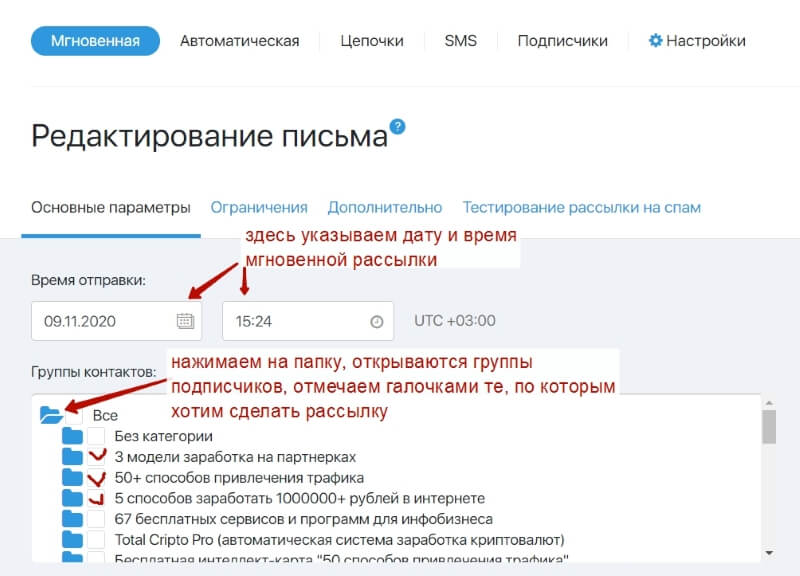
Например, у меня группы подписчиков созданы под конкретные лид-магниты (подарки за подписку) и под каждую такую группу сначала проходит автоворонка – автосерия писем, потом подписчики просто остаются в группе, и я продолжаю отправлять им мгновенные рассылки.
Также у меня есть группы по интересам – созданные в результате опроса подписчиков – чтобы отсегментировать базу по тем или иным интересам.
Есть автоматическая группа подписчиков – «неактивные за последние 40 дней» (не открывают моих писем, не кликают) – эту группу я ставлю в исключения, чтобы по ним мгновенные рассылки не отправлять.
Чтобы исключить тех или иных подписчиков из рассылки, используем вкладку «Ограничения». Помимо групп подписчиков, можно исключать подписавшихся в определенный период времени.
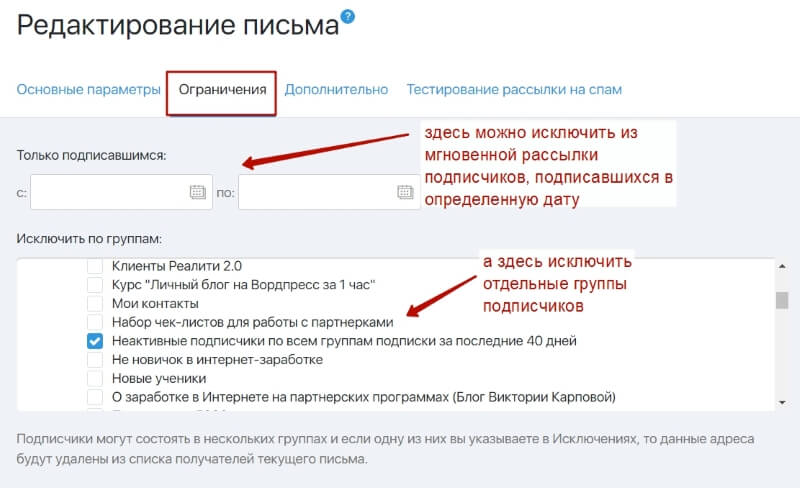
Во вкладке «Дополнительно» — проверьте, чтобы стояла галочка учета кликов из письма. Здесь же можно указать ссылку для переадресации после отписки. Если подписчик нажмет «отписаться» в данном письме, то его после отписки переадресует на указанную вами ссылку.
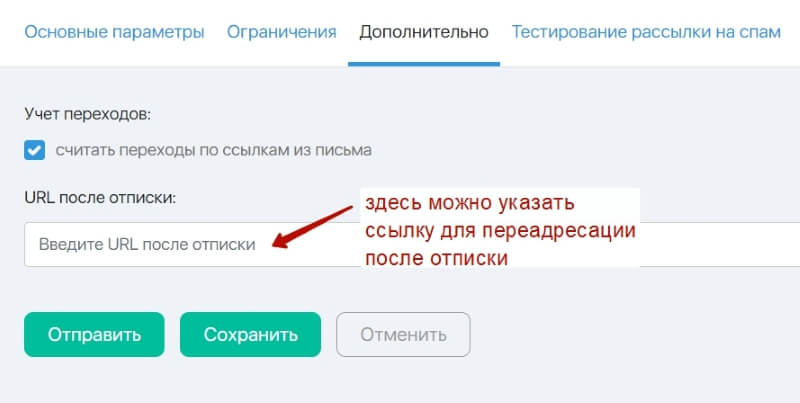
Далее выбирается отправитель письма (возвращаемся во вкладку «Основные параметры»).
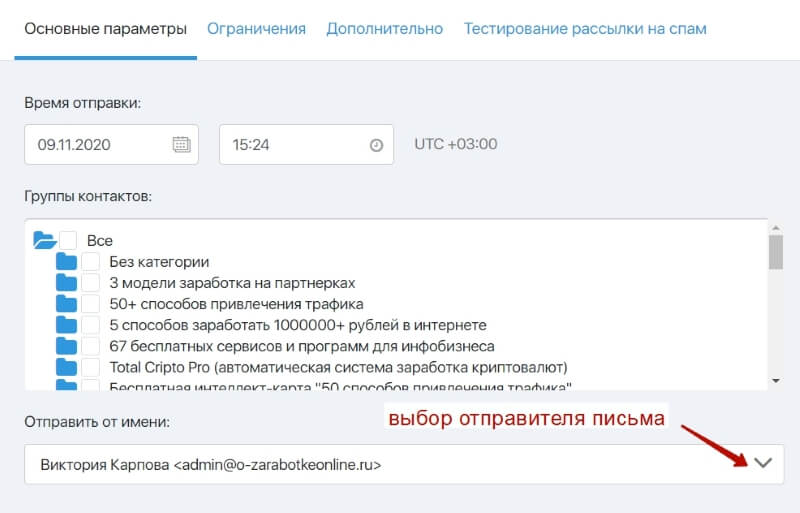
Отправитель предварительно добавляется в разделе «Рассылки» — «Настройки» — это доменная почта — контакт, от имени которого вы делаете рассылки на сервисе.
Следующим шагом указывается тема и текст письма – можно использовать классический редактор, а можно конструктор писем из шаблонов.
Тема – это то, что подписчик видит у себя в электронной почте до открытия письма. Поэтому задача автора рассылки сделать тему такой, чтобы привлечь внимание + можно ее дополнительно выделить, используя значки (эмоджи или смайлы).
В классическом визуальном редакторе можно форматировать текст письма, добавлять ссылку, картинку и др. Инструменты редактора находятся на панели вверху.
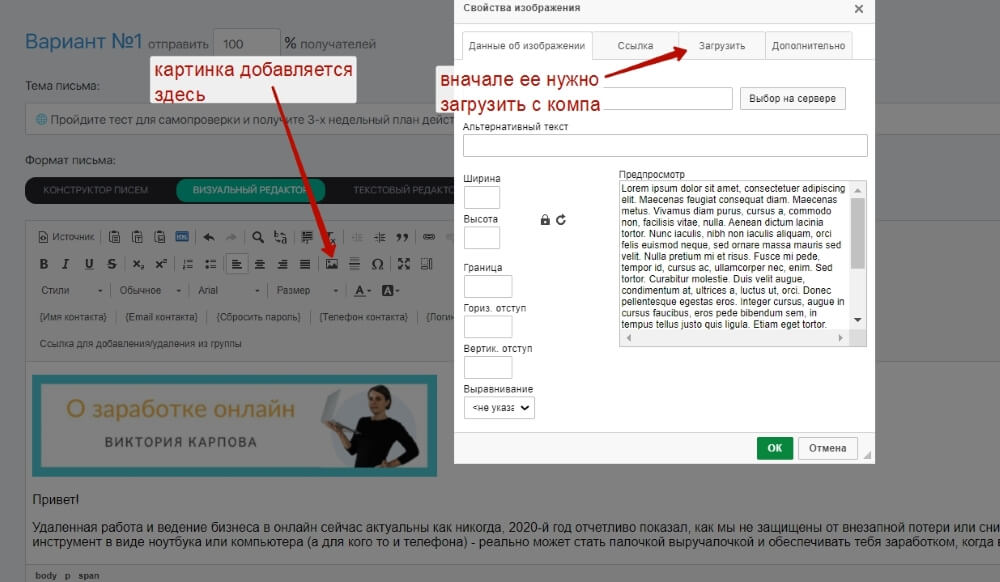
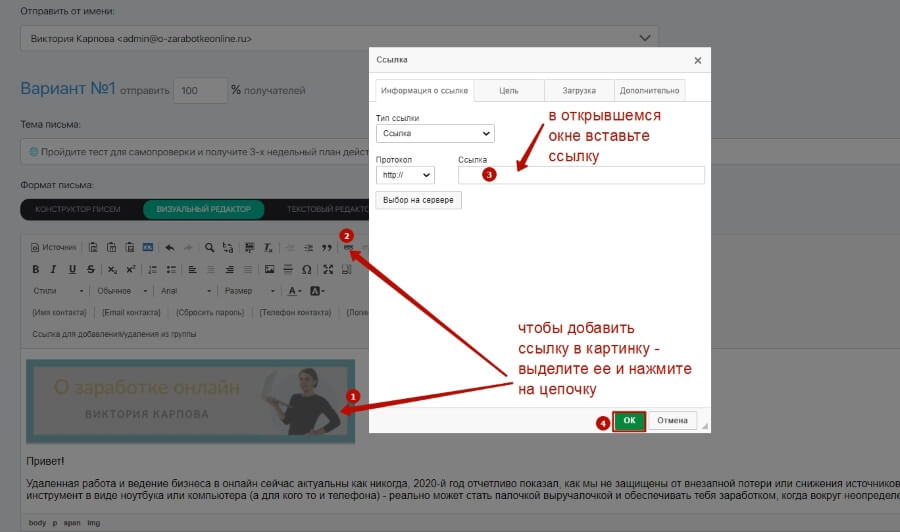
Перед отправкой рекомендую протестировать письмо себе на email.
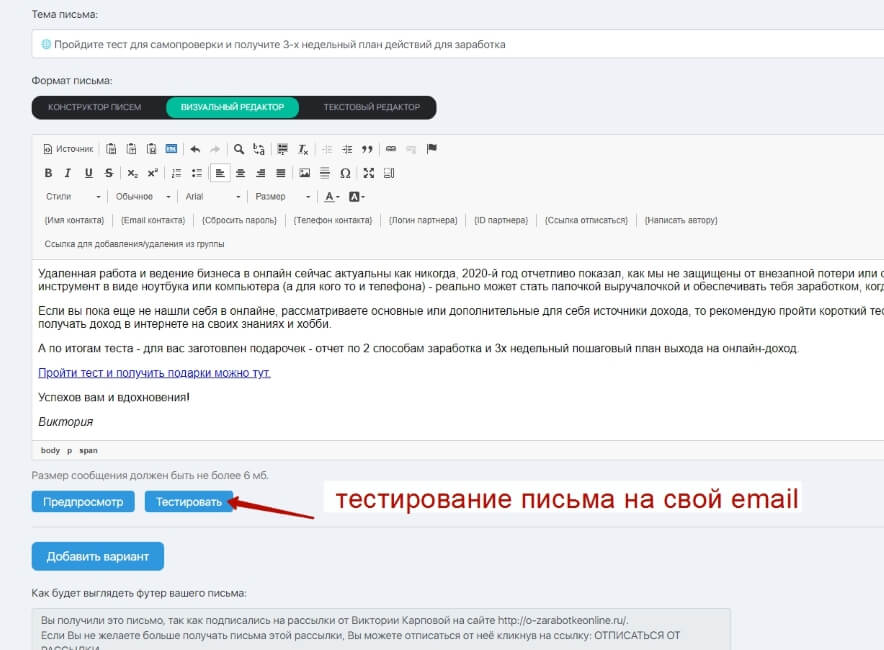
Добавление email для тестирования писем происходит в разделе «Рассылки» — «Настройки» — «Основные параметры».
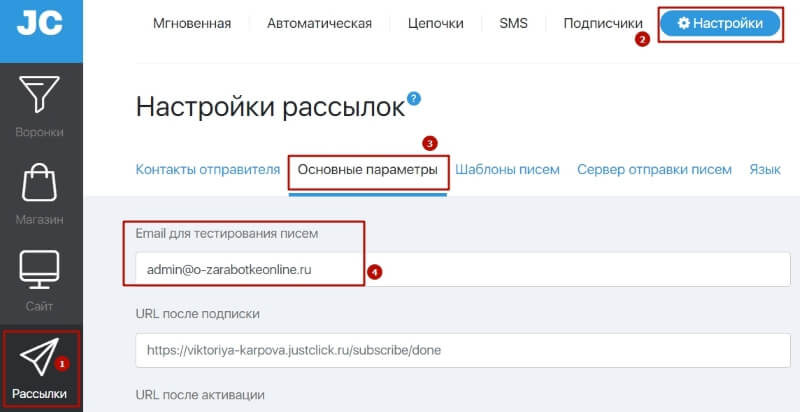
А также полезно проверить письмо на попадание в спам внутренним инструментом Джастклика.
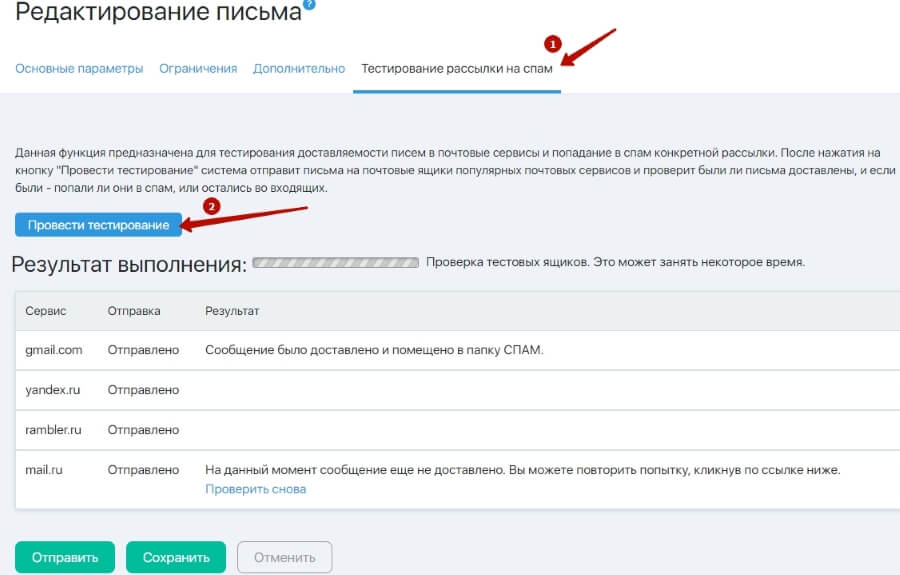
Далее обязательно нажмите по кнопке «Отправить» — письмо отобразится в списке, и будет ждать очереди на отправку.
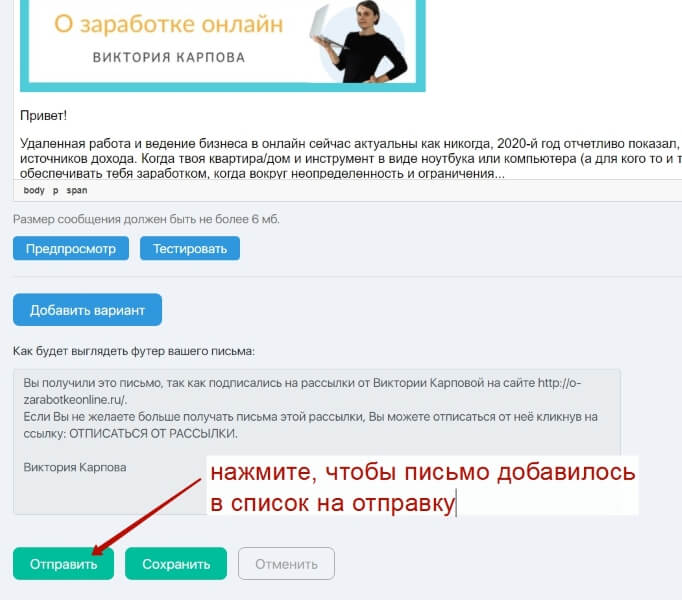
Если, вдруг, рассылка у вас горит серым, как у меня на скриншоте — просто обновите страницу в браузере (ctrl+F5), такое бывает.
Запланированная рассылка в Джастклике выглядит так:
На сервисе есть такая удобная опция – как доотправка мгновенной рассылки по неоткрывшим. Делается она в разделе «По активности».
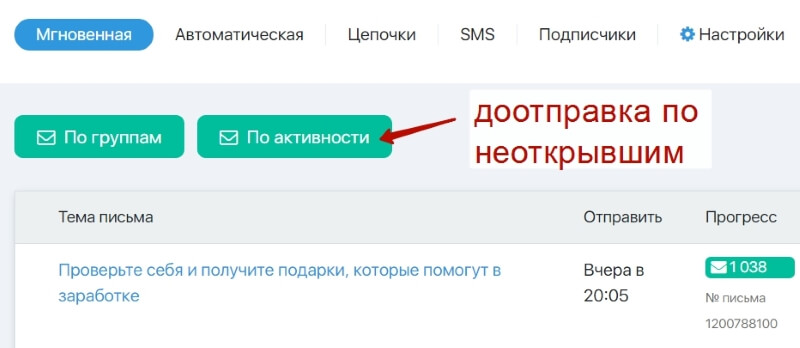
Это нужно для того, чтобы повысить открываемость и кликабельность писем, отправив повторное письмо с другим заголовком /текстом – по тем, кто не открыл предыдущее письмо.
На самом деле – можно задать условия не только по неоткрывшим, а например – по тем, кто не кликнул по ссылке в прошлом письме.
Алгоритм такой:
Указываем дату и время отправки повторной рассылки.
Выбираем условие – например, «не открыл» – «любое письмо». И в строке ниже выбираем письмо, по неоткрывшим которое делаем доотправку.
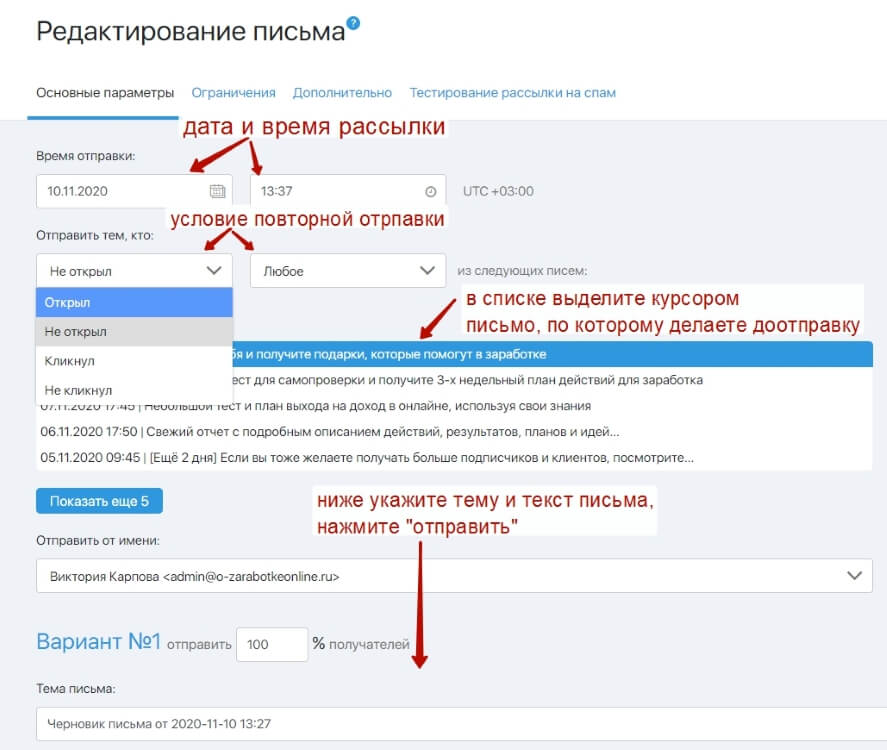
Ниже аналогично — указывается контакт отправителя, тема и текст письма. В конце нажмите по кнопке «Отправить».
Отправка разовых рассылок на Spoonpay
Здесь отправка мгновенных или запланированных писем осуществляется в разделе «Инструменты маркетинга» — «Рассылки».
Но предварительно нужно добавить письмо, которое планируете отправить в разделе «Письма».
Здесь обычный текстовый редактор – указываете название письма (для себя), тему и текст (это то, что видит подписчик у себя в почте).
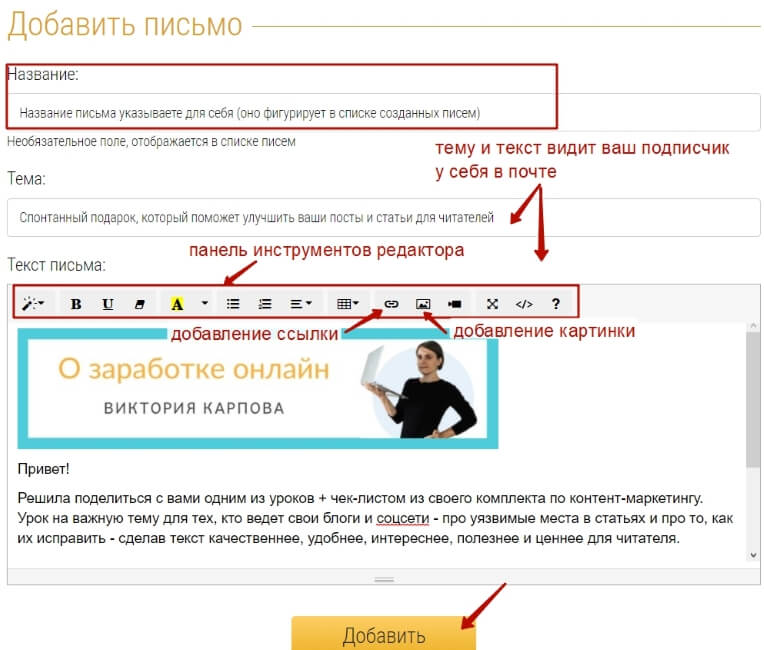
Текст письма можно форматировать, используя инструменты на панели сверху – жирный, подчеркнутый, выделение цветом и т.д. Также можно добавить картинку в письмо и ссылку.
Ссылку можно встроить в картинку или текст – выделив предварительно мышкой, затем нажать по иконке цепочки и вставить ссылку, как показано на скриншоте.
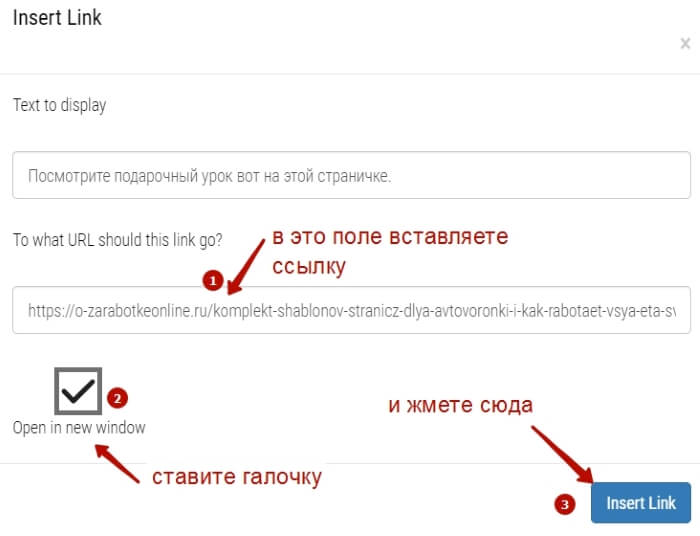
Чтобы письмо сохранилось, нажмите «Добавить».
Теперь идем в раздел «Рассылки». Добавляем новую.
Указываем название рассылки – для себя (оно отображается в списке рассылок, подписчики его не увидят).
Выбираем тип – мгновенная (письмо уйдет сразу) или отложенная (планируем письмо на определенную дату и время). Дополнительную рассылку рассмотрим отдельно чуть ниже.
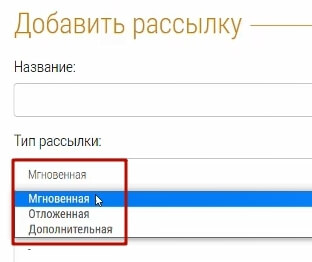
Для примера выбираю отложенную рассылку.
В следующем поле выбираю письмо, которое хочу разослать (то, что добавила на предыдущем шаге в разделе «Письма»).
Выбираю группы подписчиков – можно выбрать все или отметить галочками отдельно по группам (если делаете сегментацию).
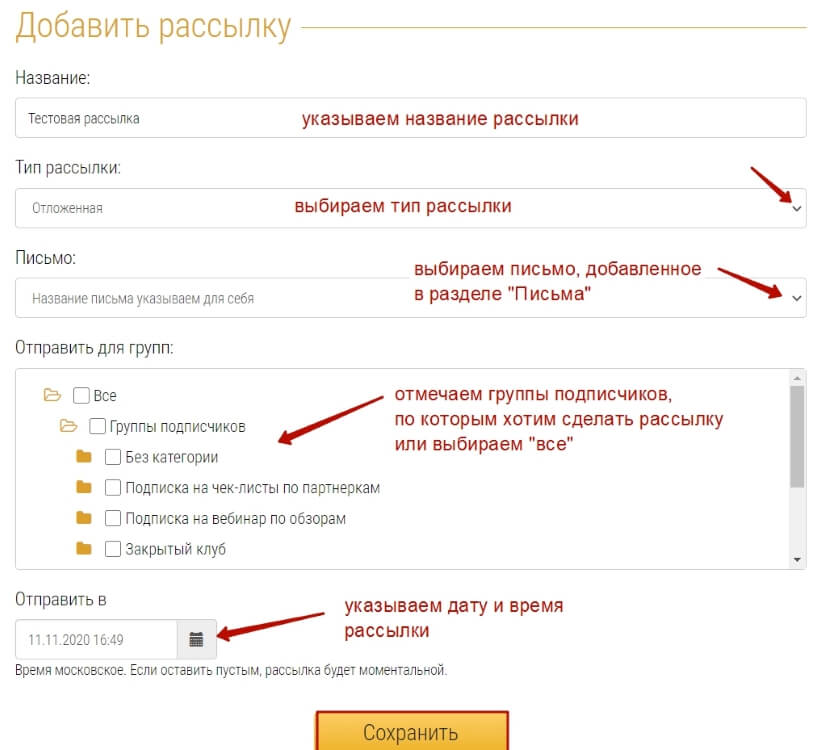
Здесь есть несколько типов групп – те, что вы создали вручную (под тот или иной лид-магнит за подписку – т.е. группа подписчиков под конкретную автоворонку).
Группы по товарам – это, если вы добавляете на Spoonpay свои платные или бесплатные инфопродукты – скачавшие, купившие, заказавшие или ставшие партнерами товара попадают в эти группы.
Группа рефералов – это группы ваших рефералов на Spoonpay и в связанных сервисах компании Freedom Technology.
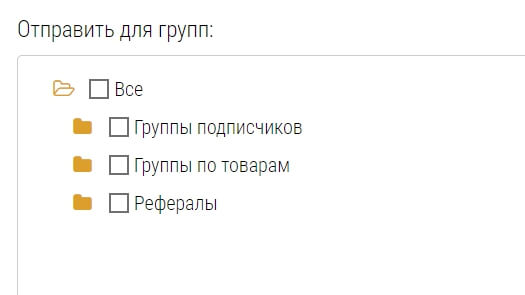
После выбора групп указываю дату и время рассылки. Жму «Сохранить».
Рассылка отобразится в запланированных и отправится по группам подписчиков в назначенное время.

В отправленных рассылках вы сможете смотреть статистику.
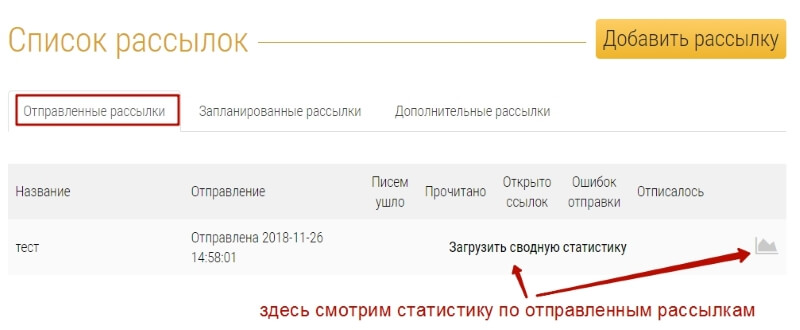
На Spoonpay также есть возможность отправки повторного письма по неоткрывшим.
Вы можете добавить новое письмо в разделе «Письма», либо просто отредактировать текст ранее добавленного и отправленного письма.
Затем в разделе «Рассылки» выбираете тип рассылки «Дополнительная».
Выбираете письмо, которое хотите разослать, а также рассылку, для которой делаете доотправку.
Выбираете условие – для тех, кто не открыл или открыл, но не кликал по ссылке.
Указываете дату и время. Сохраняете.
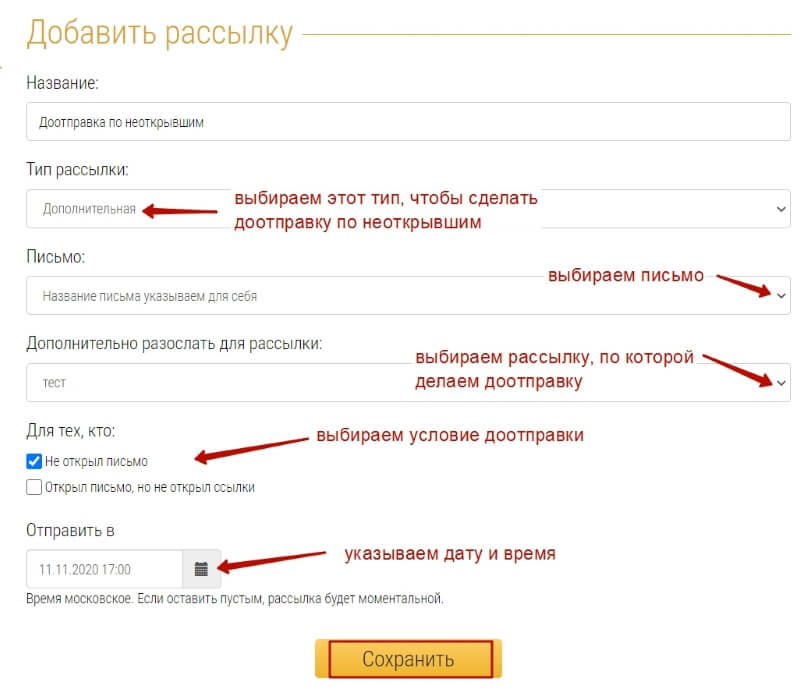
Отправка разовых рассылок в Senler (рассыльщик Вконтакте)
Делается внутри Cенлера. Заходим в привязанное к рассыльщику сообщество.
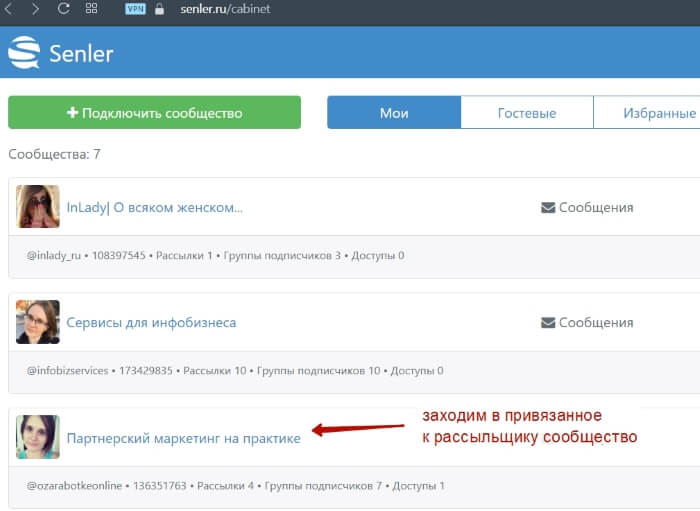
В разделе «Рассылки» создаём новую рассылку, выбираем тип «Разовая».
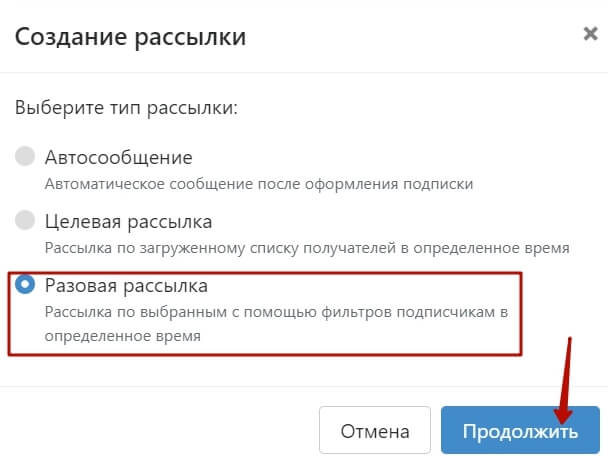
Указываем название и текст сообщения. Название вы пишите для себя, оно отображается в списке рассылок.
Важно: здесь нет отдельного поля «тема письма», как в email-рассылках. Поэтому заголовок сообщения мы указываем до начала основного текста – можно выделить его, добавив эмоджи до или после заголовка.
В текст письма, после приветствия можно встроить обращение к подписчику по имени (используйте вкладку «Переменные»).
Также к письму можно прикрепить файл – картинку, документ, видео, аудио. Используйте вкладку «Прикрепить».
И добавить ссылку – просто разместив ее по тексу («вшить» ссылку в текст, как в email тут возможности нет).
В конце не забудьте добавить переменную – ссылку на отписку – это важно делать по правилам рассылок Вконтакте.
На следующем шаге выбирается группа подписчиков или несколько групп, по которым вы хотите сделать разовую рассылку. Это аналоги групп, как в email-рассылках, которые вы создавали под конкретные лид-магниты и автоворонки.
Есть так называемая группа «Без группы» — в нее попадают те, кто просто написал сообщение в ваше сообщество, но не подписывался на ваши рассылки, поэтому отправлять рассылки по этой группе я не рекомендую.
Также вы можете выбрать группы подписчиков, которые, наоборот, хотите исключить из рассылки.
Далее укажите время и дату отправки сообщения.
Рекомендую поставить галочку напротив поля «Считать переходы по ссылкам» — тогда ссылки в сообщении сокращаются доменом Сенлера (это, кстати, один из способов обойти блокировку партнерской ссылки – просто отметить галочкой и замаскировать ее доменом Сенлера).
Также рекомендую поставить галочку – «Не создавать сниппет» (чтобы по ссылке на отписку не подгружалась картинка приложения и не оттягивала на себя внимание).
Перед сохранением рассылки ее можно протестировать себе – нажав на кнопку «Отправить мне».
Затем нажать «Сохранить» и активировать рассылку.
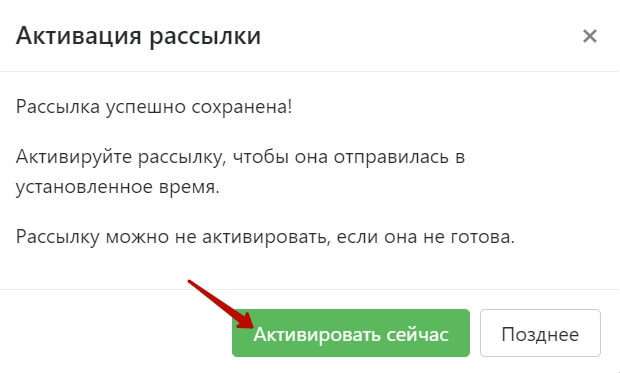
Разовая рассылка будет отправлена в указанную дату и время.
Статистику по ней вы сможете увидеть в разделе «Рассылки» — «Завершено».
В Senler также есть возможность делать доотправку разовой рассылки по неоткрывшим (непрочитавшим). Для этого применяются фильтры.
В момент создания сообщения рассылки, под полем «Сообщение» жмете «Добавить фильтр».
В списке выбираете «Не прочитали рассылку» и выбираете, какую именно рассылку. Среди прочего есть и другие фильтры, которые вам могут пригодиться в работе.
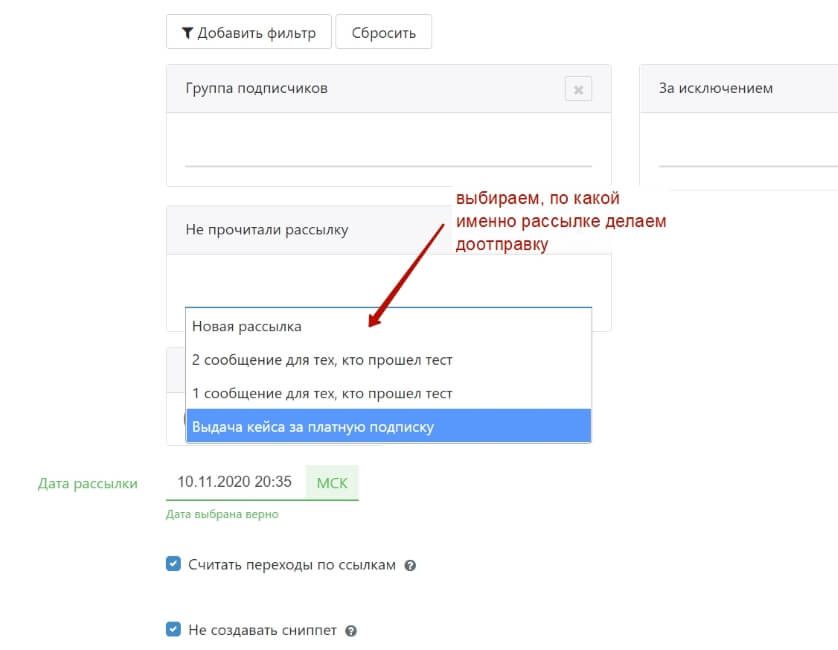
Итого, в этой статье мы рассмотрели разницу между автоматической серией писем и разовыми (мгновенными) рассылками по базе. Также я показала, как отправлять разовые рассылки подписчикам на примере трех сервисов – Джастклик, Spoonpay и Senler. Буду рада, если информация вам пригодилась!
Виктория
Еще статьи в тему, которые могут быть вам полезны:
Как подключить рассыльщик Senler в сообщество Вконтакте и настроить рассылки
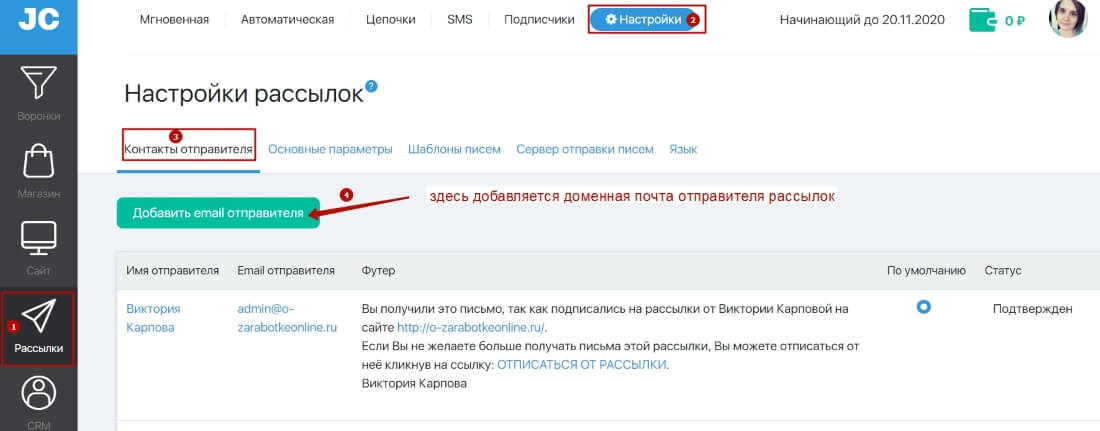
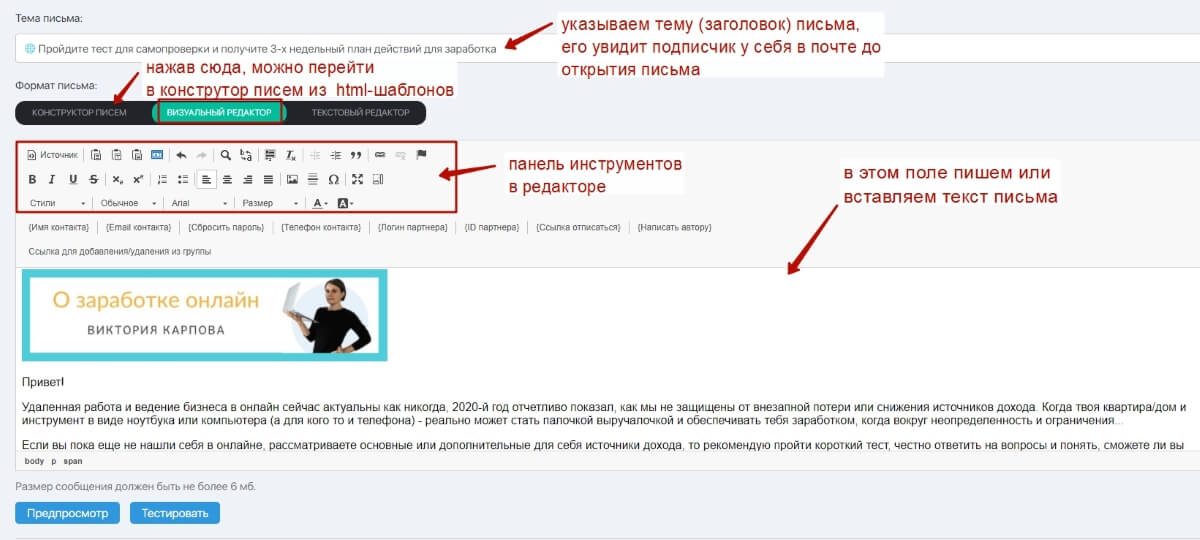
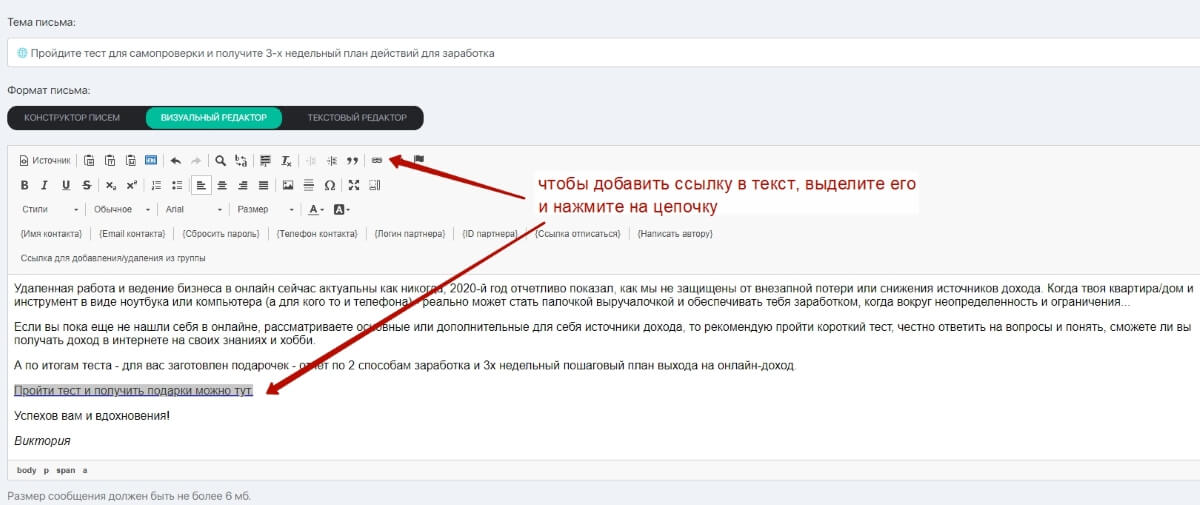
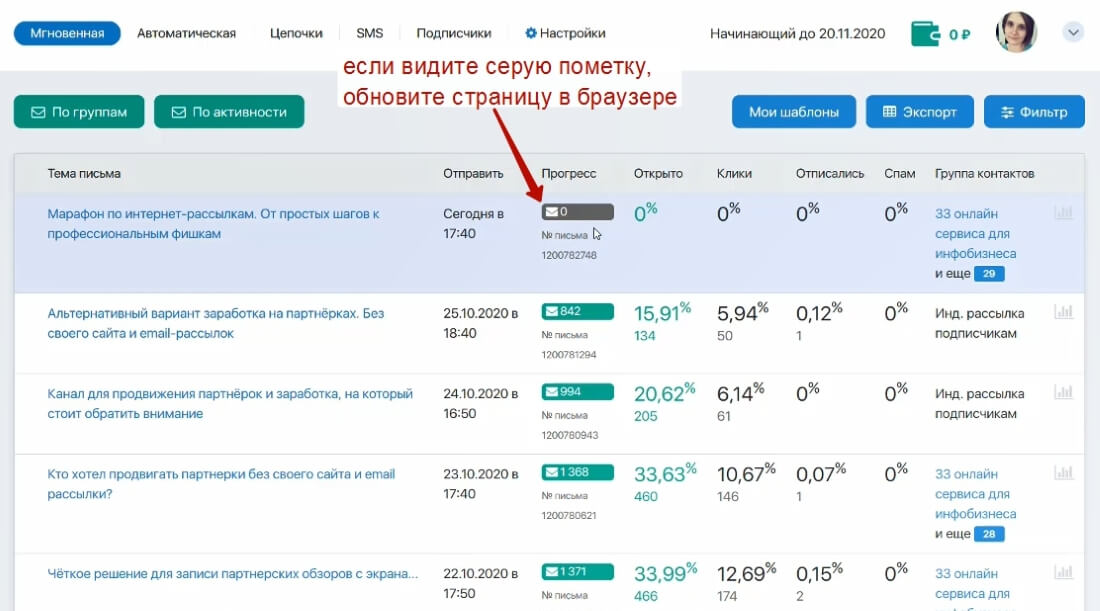
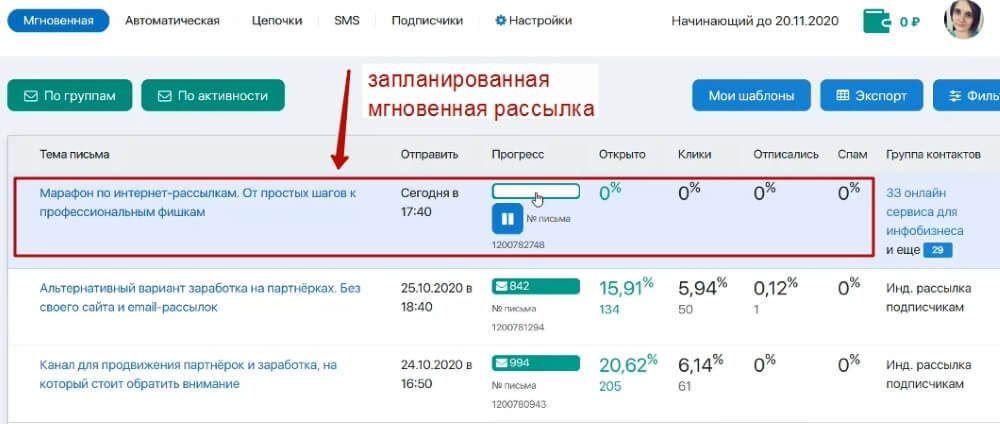
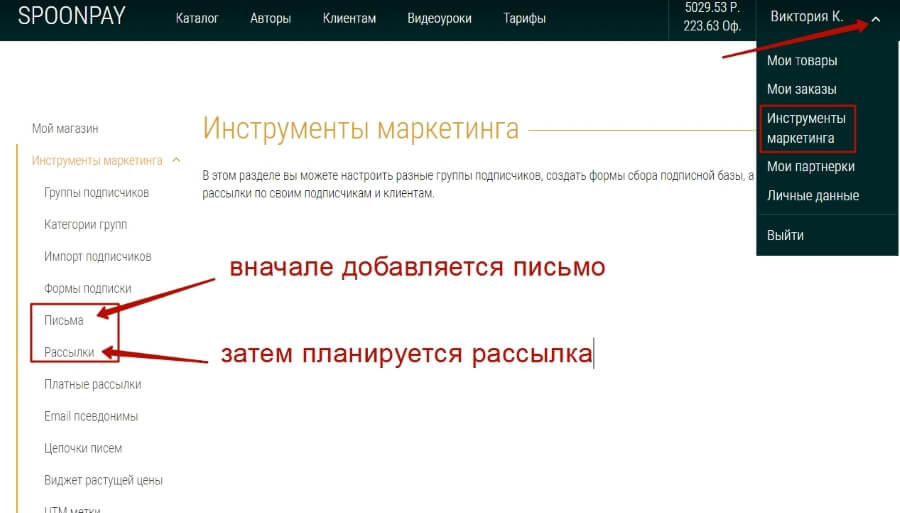
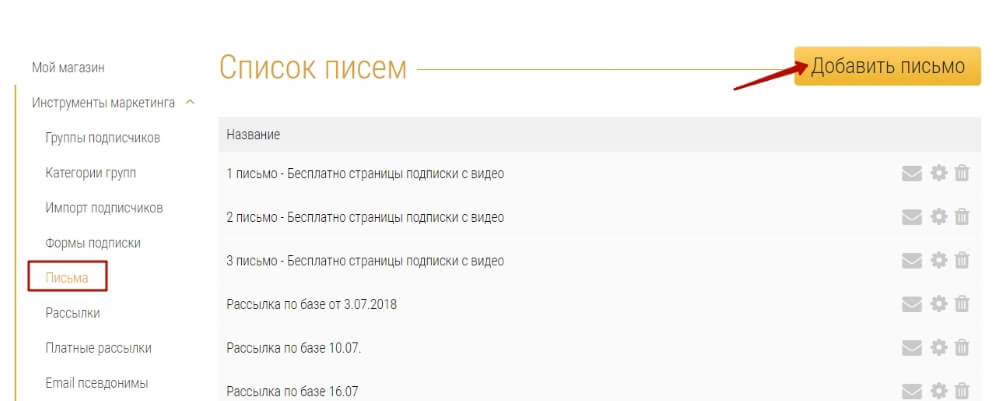
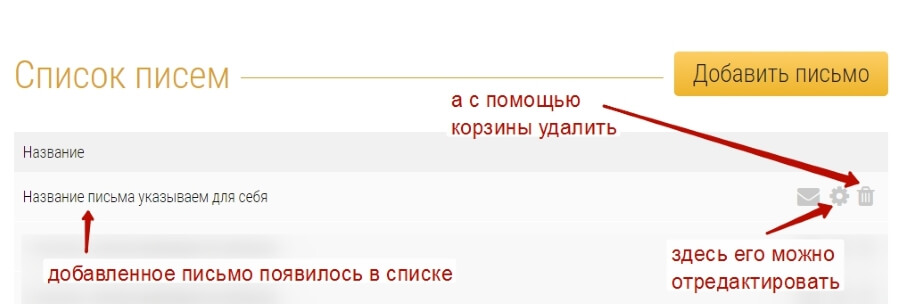
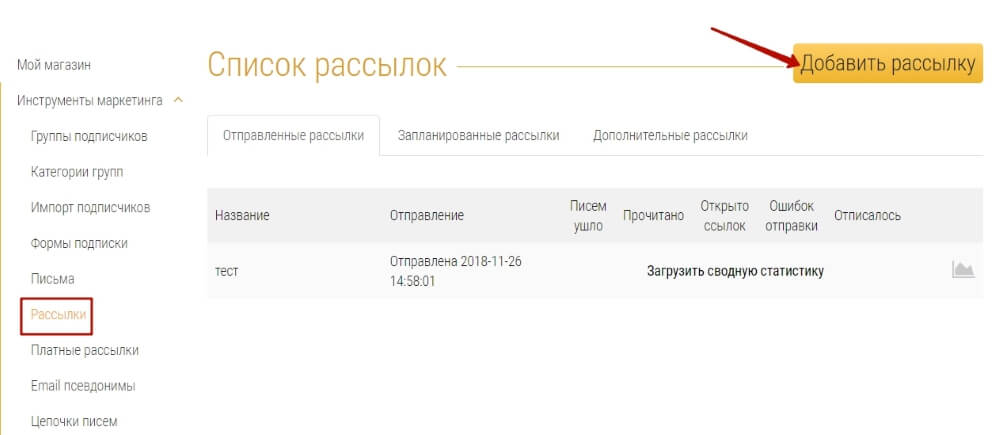
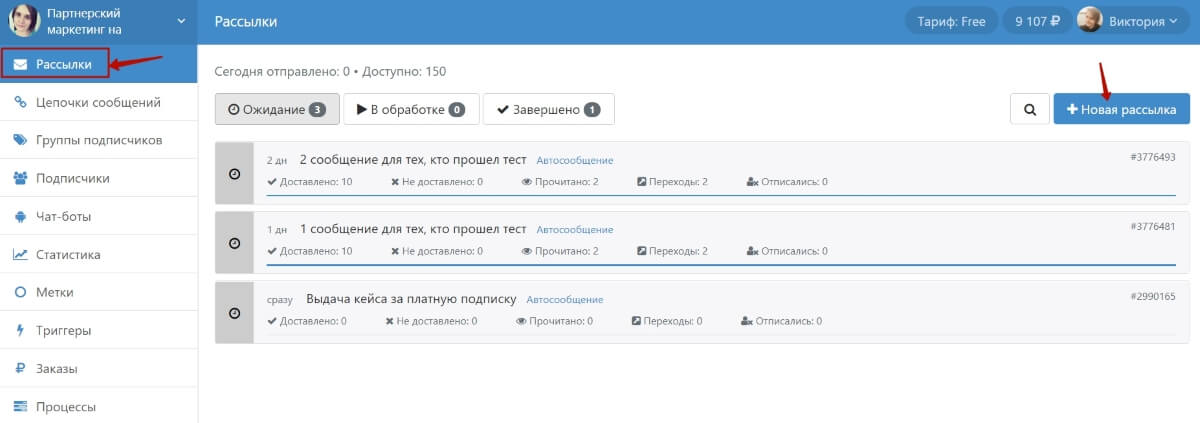
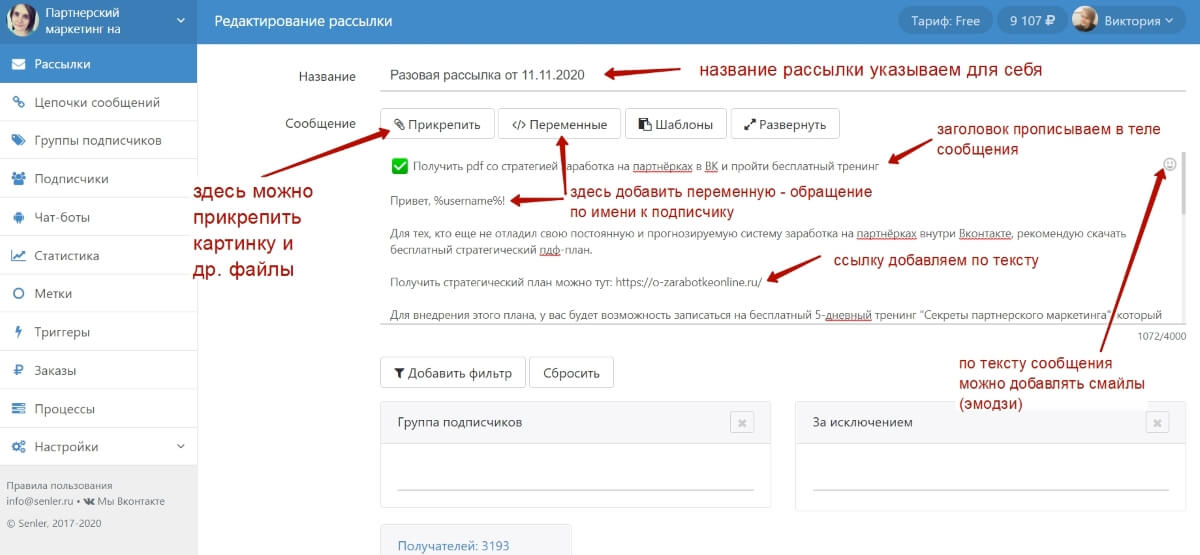
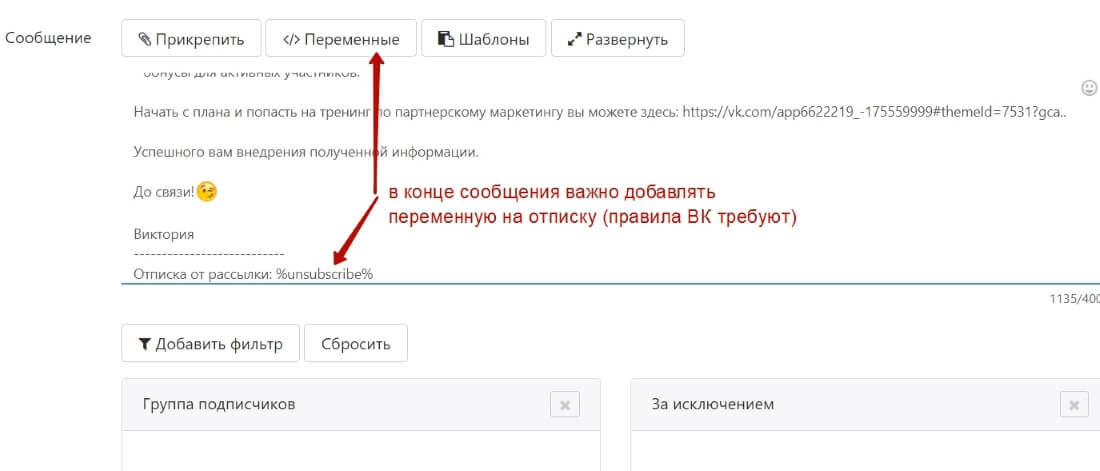
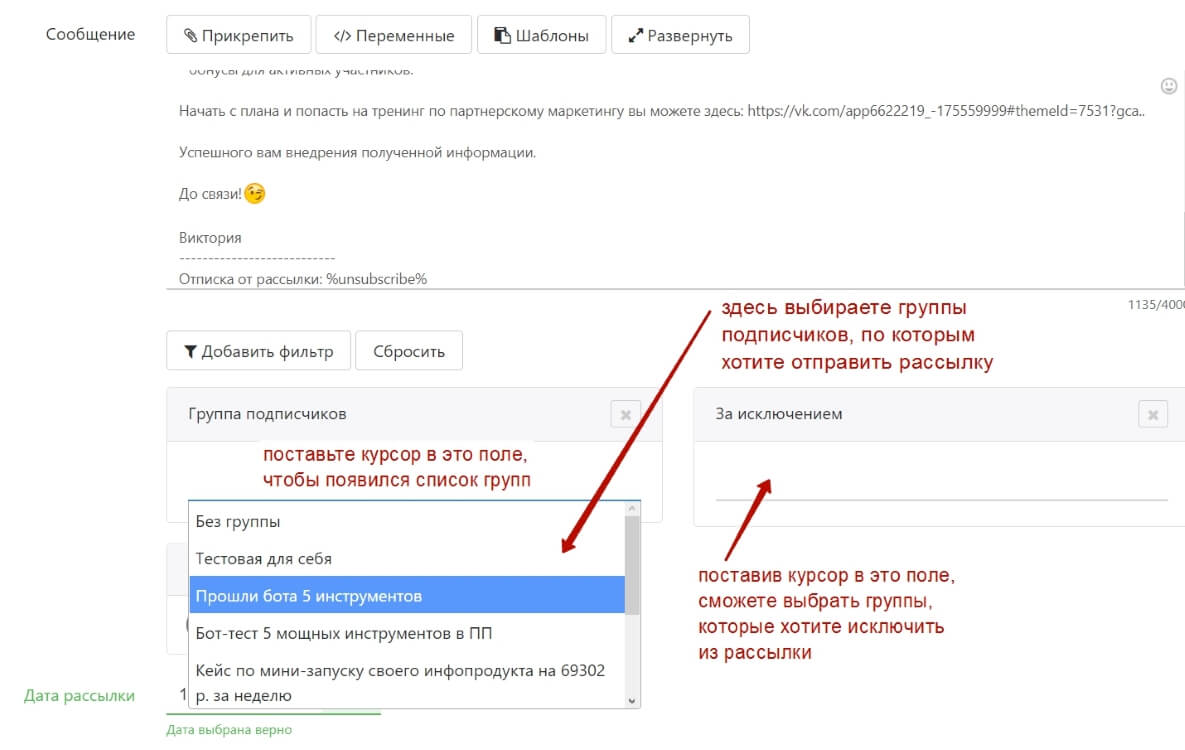
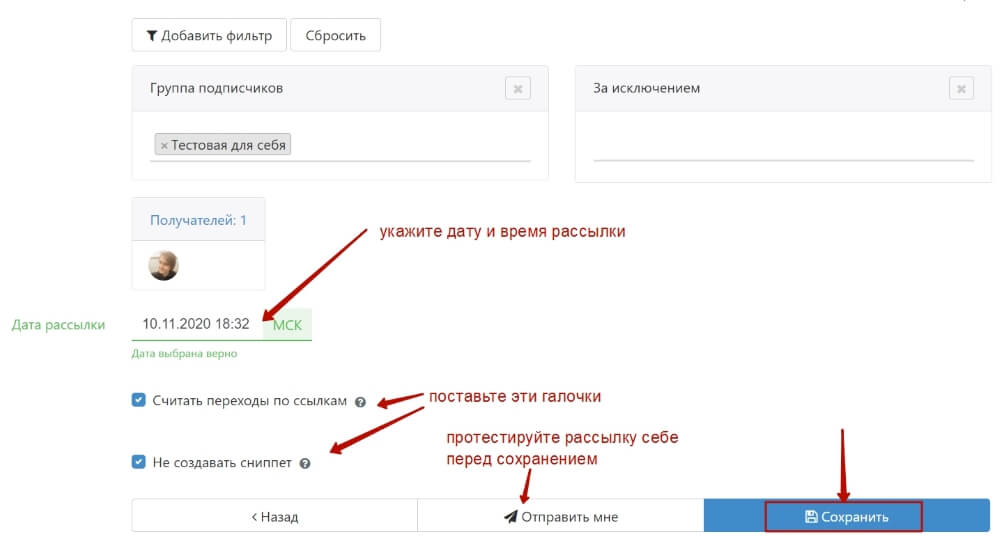
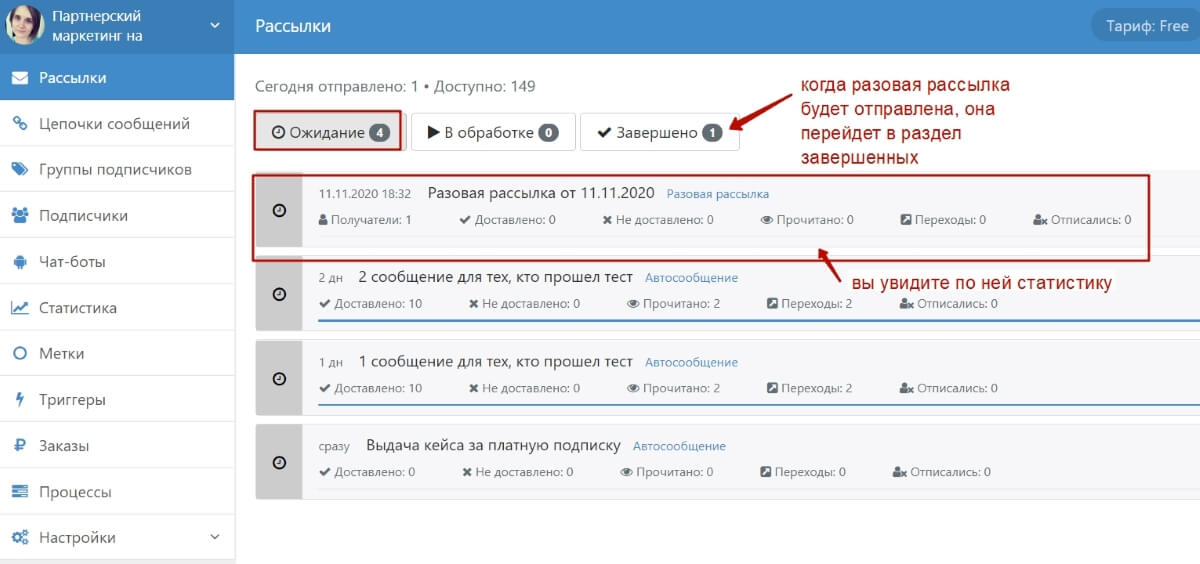
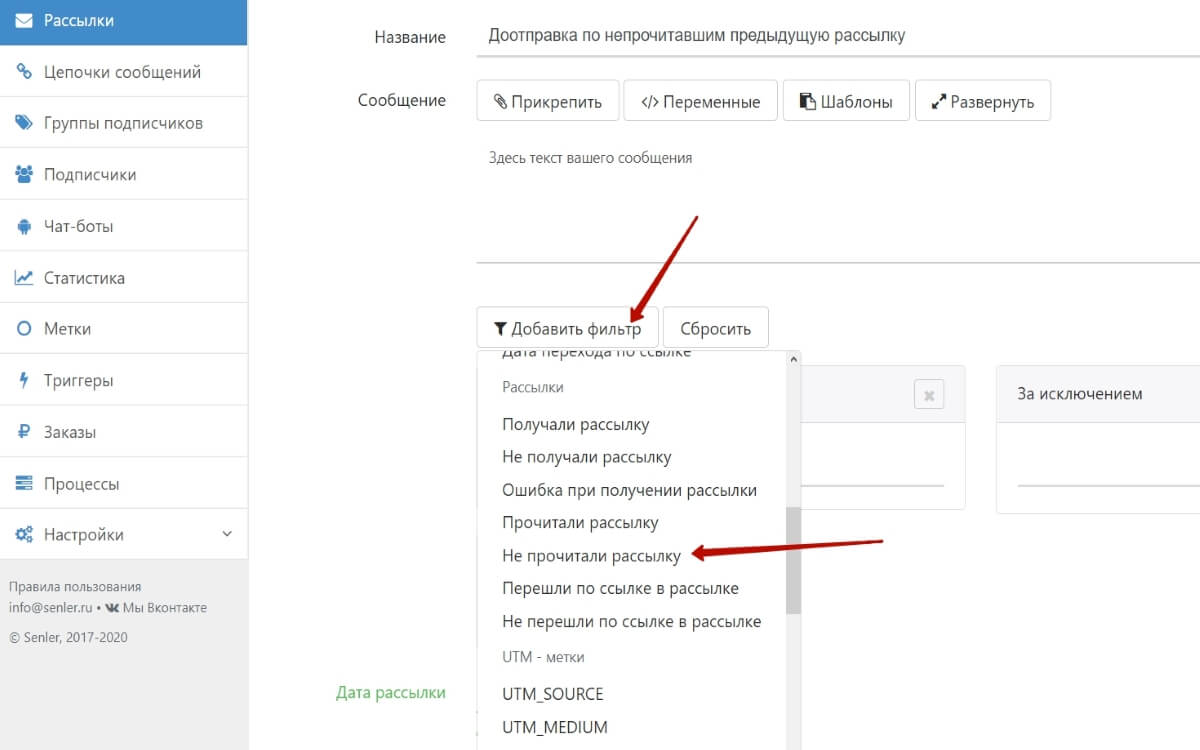




То что в Senler можно отослать по тем кто не прочитал была идея, но что-то как-то не мог понять как и где это реализовано Спасибо, Виктория за то, что описали это.
Спасибо, Виктория за то, что описали это. 
Дмитрий, рада, что пригодилось:)
Давно рассылками не занимался, нужно попробовать.
У меня обычно 8-10 писем в серии, переходящие в конце в другую воронку. А в остальном всё так как Вы рассказываете. Спасибо, интересно и полезно.